Bonjour, aujourd'hui, Le nouveau graphiste (moi) va vous apprendre quelque chose:
Comment créer une user bar??
Hé bien , c'est tout simple:
1: Ouvrez un nouveau document de 350x20 (Ctrl+N)
2: Choisissez une couleur d'arriere plan et de devant plan ^^ ( :lol!: )
Moi, j'ai choisis Bleu et Bleu cyan:

3:Selectionnez l'outil dégradé et régler le de la manière suivante:

4:Apliquez votre dégradé de la manière suivante:

5:Pour créer les rayures, nous aurons besoin d'un motif. Pour le créer, ouvrez un nouveau document de 6x6 pixels. Zoomez au maximum (1600%). Pour ça, il faut mettre la création en plein écran
6:Selectionnez l'outil crayon.
7:Réalisez le schéma suivant:
8: Une fois ceci réalisé, allez dans Edition>Utiliser comme motif et fdonnez un nom à votre motif. Votre motif est prêt à être utilisé
9: Retournez sur votre début d'user bar. Créez un nouveau Calque(Shift+Ctrl+N), et nommez le "Motif"

10: Allez dans Edition>Remplir:
11: Selectionnez: Remplir avec: "Motif", et ensuite il y a écrit "Motif Personnalisé", Selectionnez le motif créé précédemment.
12:Dans la palette des calques, passez le calque ou est insérer votre motif en mode incrustation.
13: Vous devriez obtenir quelque chose de semblable à ceci:

14: Créez un texte, de votre choix. Ecrivez le en blanc, de la police de votre choix.
15: Clique droit sur votre calque texte et faites Options de fusion. Réglez comme sur le screen:

16:Insérez le logo de votre choix. Moi, j'ai choisis des algues... :sleep:
17:créez un nouveau calque, nommez le "Elipse"
18:selectionnez l'outil elipse

19:Faites comme ceci:
faites touche D pour réinitialiser les couleurs et x pour les inversez puis effacez (alt+suppr). Réglez l'opacité du calque elipse à 50%. et c'est fini:
 Source
Source




